如何在 WordPress 中設置註冊重定向(完整指南)
已發表: 2018-10-08您想在您的網站上設置 WordPress 註冊重定向嗎? 也許您想感謝您的用戶在您的網站上註冊,或者您希望他們在註冊時自動登錄。 無論您的目標是什麼,在您的 WordPress 網站註冊後都可以輕鬆設置重定向。
在本文中,我們將逐步向您展示如何設置 WordPress 註冊重定向。
創建自定義註冊表單
如果您運行社區支持的站點,例如會員站點、電子商務、論壇、利基社交網絡或任何其他需要用戶註冊帳戶的站點,創建自定義註冊表非常重要。
創建自定義註冊表將通過顯示一致的品牌為您的網站提供更專業的外觀。
在 WordPress 網站上創建自定義註冊表單的最簡單方法是使用 WPForms。 使用其用戶註冊插件,您可以創建自定義註冊表,將其與您的時事通訊聯繫起來,甚至可以在人們註冊時向他們收取付款。
使用 WPForms,您可以要求用戶通過單擊電子郵件中的鏈接來確認其個人資料,也可以要求管理員必須批准每個帳戶的手動批准過程。
有關更多詳細信息,您可以閱讀有關使用 WPForms 創建註冊表單的信息。
現在讓我們看看您可以在您的站點上設置的不同註冊重定向。
1. 將用戶重定向到自定義註冊頁面
既然您已經在您的站點上創建了一個帶有自定義註冊表單的頁面,當他們嘗試訪問默認註冊頁面時,您可能希望將所有用戶重定向到此頁面。
除非您設置此重定向,否則您的用戶可以通過訪問以下 URL 訪問您網站上的默認 WordPress 註冊頁面:http://example.com/wp-login?action=register。
您可能希望將 WordPress 用戶重定向到自定義註冊頁面的原因有幾個:
- 默認註冊表單可能會吸引垃圾郵件 WordPress 註冊,並且由於 WPForms 在防止垃圾郵件表單提交方面做得非常出色,因此創建自定義註冊表單是最好的解決方案。
- 要在允許用戶訪問您的 WordPress 儀表板之前從您的用戶那裡獲取其他信息,您必須禁用對默認註冊頁面的訪問。
- 品牌化您的自定義註冊頁面以匹配您網站其餘部分的外觀更加專業和視覺吸引力。
- 當您使用 WPForms 時,自定義註冊表單可以嵌入您網站的任何位置,這為您提供了更大的創造性靈活性。
要啟用此重定向,您需要做的就是將以下代碼片段添加到您的 functions.php 文件中。 當您的用戶嘗試訪問默認註冊頁面時,此代碼段會將您的用戶重定向到帶有 URL slug /registration-url的自定義註冊頁面。
如果您不確定如何添加代碼,請參閱本指南,了解如何將代碼片段粘貼到您的 functions.php 文件中以防止出現任何 WordPress 錯誤。
// Redirect Registration Page
function my_registration_page_redirect()
{
global $pagenow;
if ( ( strtolower($pagenow) == 'wp-login.php') && ( strtolower( $_GET['action']) == 'register' ) ) {
wp_redirect( home_url('/registration-url'));
}
}
add_filter( 'init', 'my_registration_page_redirect' );代碼來源:2bearstudio
2. 註冊後將網站訪問者重定向到感謝頁面
現在您已經創建了自定義 WordPress 註冊表單,您可能希望在人們註冊後將用戶重定向到感謝頁面。
擁有感謝頁面可以讓您感謝您的用戶在您的網站上註冊。 除此之外,您可以加入新用戶並解釋他們第一次訪問時下一步要做什麼。 使用 WordPress 中的註冊重定向很容易做到。

例如,電子商務網站可以顯示熱門產品類別列表並鼓勵用戶購物。 同樣,論壇可以將新註冊的用戶重定向到解釋創建新線程的規則和規定的線程。
要將人們在您的網站上提交註冊表後重定向到感謝頁面,您所要做的就是在 WPForms 表單編輯器的設置中設置表單確認。 但首先,請確保您已在您的網站上創建了感謝頁面。
要開始,請轉到“設置” »“確認” 。
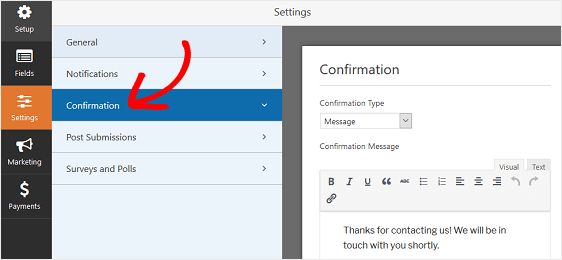
WPForms 有三種確認類型可供選擇:
- 消息:在站點訪問者提交您站點的表單後顯示自定義消息。
- 顯示頁面:在網站訪問者提交您網站的表單後將他們重定向到您網站上的頁面。
- 轉到 URL:當站點訪問者在您的網站上提交表單時,將他們帶到另一個網站。
對於我們的示例,我們將從下拉菜單中選擇顯示頁面。
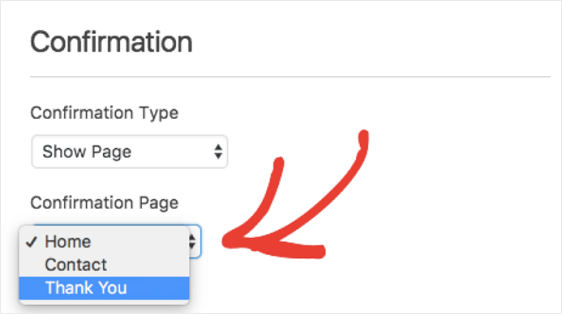
執行此操作時,您將看到網站上可以將用戶重定向到的頁面列表。 選擇您創建的感謝頁面,然後點擊保存。
例如,查看這份有效的感謝頁面的綜述以獲得靈感。
3. 註冊後自動登錄
如果您不想在註冊後將 WordPress 用戶重定向到感謝頁面,您可以啟用自動登錄。 通過啟用自動登錄,您可以讓您的用戶在創建帳戶後立即與您的網站互動。
如果用戶正在滿足即時需求,例如購買他們在瀏覽您的電子商務網站時發現的商品,這將特別有用。 自動登錄使站點訪問者可以方便地立即完成,而無需重新登錄到他們新創建的帳戶。
要在您的站點上啟用自動登錄,您可以使用註冊後自動登錄新用戶插件。
激活插件後,轉到 WordPress 儀表板中的設置»註冊後自動登錄新用戶。 這將帶您進入設置頁面,您可以在其中啟用自動登錄功能。
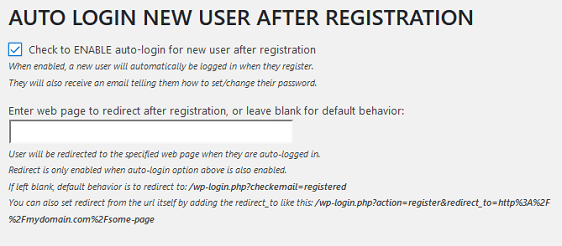
選中標記為Check to enable auto-login for new user after registration的複選框。 這樣做會自動登錄在您的網站上提交註冊表的任何人,並向他們發送電子郵件,告訴他們如何更改密碼。
您還可以輸入網頁的 URL,以便用戶在您的網站上註冊後將其重定向到。
最後,這個免費的自動登錄插件可讓您將歡迎電子郵件中的文本從“設置密碼”更改為“更改密碼”,每次有人在您的網站上註冊時啟用管理員電子郵件通知,這不是必需的,因為 WPForms自動發送管理員通知,甚至發送有關丟失/更改密碼的用戶的電子郵件通知。
綜上所述
你有它! 您現在知道如何在有人填寫您網站的註冊表時在您的網站上設置 WordPress 註冊重定向。
如果您喜歡這篇文章,您可能還想嘗試這些 WordPress 技巧來自定義您的登錄頁面。
你還在等什麼? 立即開始使用最強大的 WordPress 表單插件。
不要忘記,如果您喜歡這篇文章,請在 Facebook 和 Twitter 上關注我們。
